Nginx — это один из самых популярных веб-серверов, известный своей высокой производительностью, масштабируемостью и гибкостью. Несмотря на то, что Nginx чаще используется в средах Linux, но его также можно установить и на Windows. В этой статье мы подробно рассмотрим процесс установки и настройки Nginx в Windows, чтобы вы могли использовать его в своих проектах.
Шаг 1: Скачивание Nginx для Windows
Первый шаг в установке Nginx в Windows — загрузка последней версии программного обеспечения. Хоть Windows не является основной платформой для Nginx, разработчики предлагают официальный бинарный пакет.
- Перейдите на официальный сайт Nginx.
- В разделе «Stable version» найдите сборку для Windows и нажмите на ссылку для загрузки. Это будет архив с расширением .zip.
Шаг 2: Распаковка архива Nginx
После загрузки архива необходимо распаковать его содержимое в удобное место на вашем компьютере. Это может быть, например, C:\nginx.
- Откройте папку, куда был загружен архив.
- Щелкните правой кнопкой мыши на архив и выберите «Извлечь все…».
- Выберите место для распаковки (например, C:\nginx) и нажмите «Извлечь».
Шаг 3: Запуск Nginx на Windows
Теперь, когда Nginx распакован, его можно запустить. Важно отметить, что Nginx в Windows запускается как обычное приложение, а не как сервис, как это происходит в Linux.
1. Откройте командную строку (нажмите Win + R, введите cmd и нажмите Enter).
Перейдите в папку, куда вы распаковали Nginx, с помощью команды:
cd C:\nginx
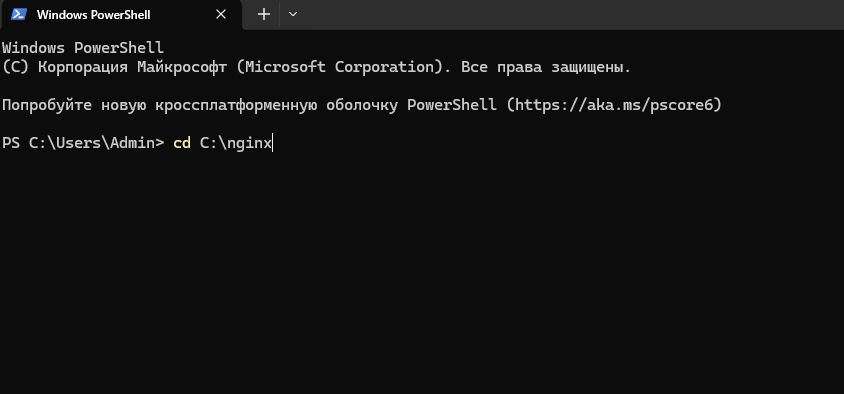
2. Запуск Nginx через командную строку Windows:
start nginx
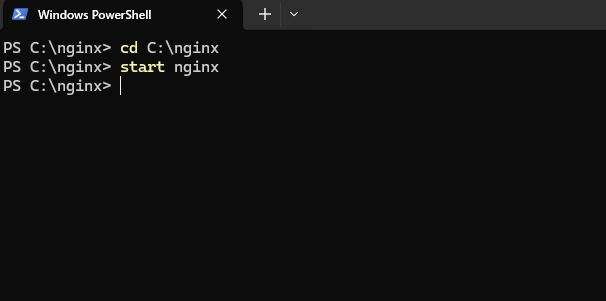
3. Если всё прошло успешно, Nginx запустится, и вы сможете получить доступ к вашему серверу. Для проверки откройте браузер и введите http://localhost/. Вы должны увидеть страницу приветствия Nginx.
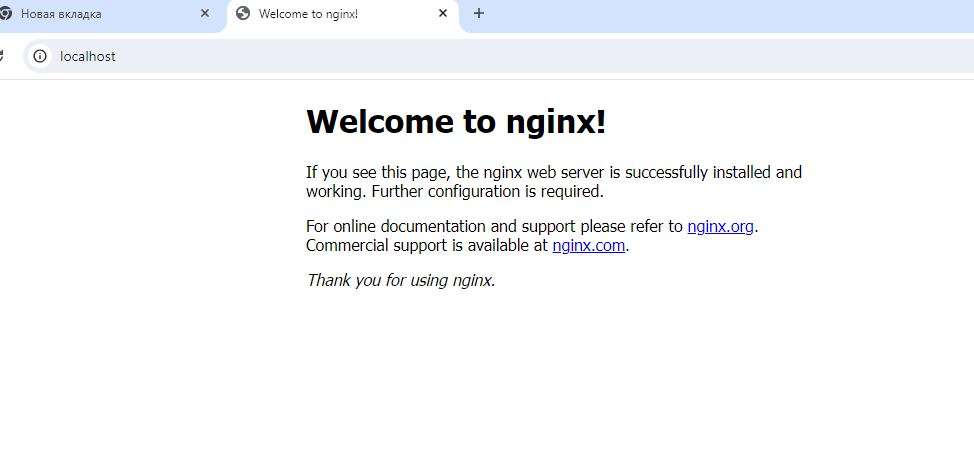
Шаг 4: Настройка Nginx
Конфигурация Nginx задается в файле nginx.conf, который находится в папке conf в директории Nginx. Давайте рассмотрим основные шаги по настройке Nginx для работы на Windows.
4.1. Редактирование файла конфигурации
Чтобы изменить конфигурацию Nginx, откройте файл nginx.conf в любом текстовом редакторе (например, Notepad++ или VS Code).
- Перейдите в папку C:\nginx\conf.
- Найдите файл nginx.conf и откройте его в текстовом редакторе.
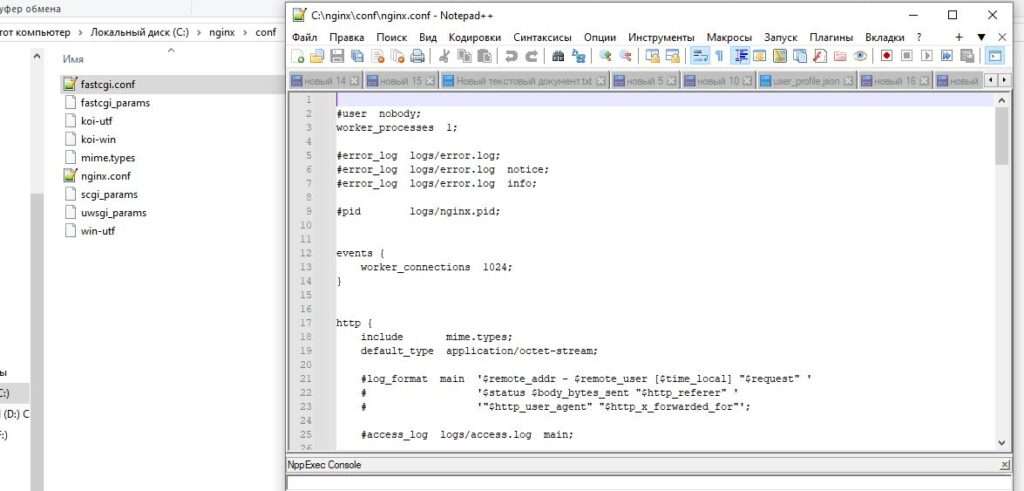
В этом файле содержатся все настройки сервера. Вот несколько параметров, которые можно настроить:
- Слушающий порт: По умолчанию Nginx настроен на прослушивание порта 80. Если вы хотите изменить порт, найдите строку
listen 80;и измените значение порта. - Расположение веб-файлов: По умолчанию веб-файлы размещаются в папке
html. Вы можете изменить это, настроив директивуrootв секцииserver:root C:/nginx/html;Вы можете указать другую папку, где будут храниться ваши веб-страницы. - Лог-файлы: Логи доступа и ошибок по умолчанию находятся в папке logs. Вы можете изменить их местоположение, отредактировав директивы access_log и error_log.
4.2. Перезагрузка Nginx для применения изменений
После внесения изменений в конфигурацию необходимо перезагрузить Nginx, чтобы они вступили в силу.
1. Откройте командную строку.
2. Перейдите в директорию Nginx, если вы ещё не находитесь там:
cd C:\nginx
3. Введите следующую команду для остановки Nginx:
nginx -s stop
4. Далее требуется снова запустить Nginx, следующей командой:
start nginx
Теперь Nginx будет работать с новой конфигурацией.
Шаг 5: Запуск Nginx как сервиса (опционально)
Чтобы Nginx запускался автоматически при загрузке системы, можно настроить его как сервис с помощью NSSM (Non-Sucking Service Manager).
1. Скачайте NSSM и распакуйте его в удобное место.
2. Откройте командную строку от имени администратора.
3. Перейдите в папку с NSSM и выполните команду:
nssm install nginx
В открывшемся окне укажите путь к nginx.exe, который находится в папке, куда вы распаковали Nginx (C:\nginx\nginx.exe).
4. Нажмите «Install service».
Теперь Nginx будет запускаться автоматически при старте Windows.
Заключение
Установка и настройка Nginx в ОС Windows — это простой процесс, который позволяет вам использовать все преимущества этого мощного веб-сервера на платформе, которая может быть более привычной для некоторых пользователей. Несмотря на то, что Windows не является основной средой для Nginx, он все равно отлично справляется с задачами по обслуживанию веб-сайтов и приложений.
Следуйте этому руководству, чтобы быстро настроить Nginx на вашем компьютере с Windows и начать использовать его для своих проектов. Не забудьте также регулярно обновлять Nginx до последней версии, чтобы обеспечивать безопасность и производительность вашего сервера.
Подписывайтесь на наш сайт linuxwin.ru для получения других полезных советов и руководств!




